- Корисници оперативног система Виндовс 10 често добијају код грешке 0кц000025 док користе управитељ партиција ЕасеУС.
- Решавање овог проблема је једноставно. Потребно је само да вратите систем, поправите сектор покретања или проверите редослед покретања у БИОС-у.
- Приступите нашем наменском системске грешке одељак за занимљивије чланке.
- Виндовс се може претворити у застрашујуће место ако нисте стручњак за рачунаре. Овде смо да вам помогнемо, зато посетите наш посвећени Виндовс 10 грешке страница за брзе савете за решавање сличних проблема.

Овај софтвер ће одржавати и покретати управљачке програме, чиме ће се заштитити од уобичајених рачунарских грешака и квара хардвера. Проверите све своје управљачке програме у 3 једноставна корака:
- Преузмите ДриверФик (верификована датотека за преузимање).
- Кликните Покрените скенирање да бисте пронашли све проблематичне управљачке програме.
- Кликните Ажурирај управљачке програме да бисте добили нове верзије и избегли кварове у систему.
- ДриверФик је преузео 0 читаоци овог месеца.
Да ли користите Виндовс 10 оперативног система и добили сте код грешке 0кц000025 док сте користили ЕасеУС менаџер партиција?
Па, ако погледате доњи водич, сазнаћете више о томе како да поправите код грешке 0кц000025 у оперативном систему Виндовс 10 за само неколико минута свог времена и наставите са радом.
Овај код грешке се обично појављује након поновног покретања оперативног система Виндовс 10 и заједно са кодом грешке 0кц000025 добићете поруку Ваш рачунар треба поправити.
Дате опције су Притисните Ентер да бисте покушали поново, Притисните Ф8 за подешавања покретања, и Притисните Есц за подешавања УЕФИ фирмвера. Нажалост, ниједан од њих не ради како је предвиђено.
Грешка 0кц000025 вас може спречити да покренете Виндовс 10, а кад смо већ код грешака, корисници су пријавили следеће проблеме:
- Виндовс код грешке 0кц0000225 Виндовс 10 - Ова грешка вам може спречити покретање рачунара и ако је наиђете, обавезно проверите конфигурацију БИОС-а.
- Ваш рачунар треба поправити код грешке 0кц0000225 - Понекад ову поруку о грешци можете добити заједно са кодом грешке. Ако се то догоди, поправите сектор за покретање или извршите аутоматско поправљање.
- Виндовс 10 се неће покренути, покрени се - Ово је општи проблем који се може повезати са овом грешком. Да бисте то поправили, обавезно проверите хардвер. Ако то не помогне, испробајте неко од наших других решења.
Како могу да поправим код грешке 0кц0000225 у оперативном систему Виндовс 10?
1. Извршите аутоматско поправљање
Ако не можете да се покренете у оперативном систему Виндовс због грешке 0кц000025, можда ћете желети да покушате да извршите аутоматско поправљање. Да бисте то урадили, следите ове кораке:
- Поново покрените рачунар неколико пута током секвенце покретања.
- Сада бисте требали да видите листу опција. Изаберите Решавање проблема> Напредне опције> Поправак при покретању.
- Процес поправке ће сада започети.
Када је поступак поправке завршен, проверите да ли је проблем решен.
Заглавили сте на петљи аутоматског поправљања? Не брините, бацићемо вам овај невероватни спас.
2. Извршите обнављање система
Овим методом извршићемо враћање система ако горњи кораци нису успели и ако и даље добијете наведену поруку о грешци.
Пре него што започнете кораке у наставку, предложио бих вам да направите резервну копију апликација и програма које сте инсталирали у Виндовс 10.
Извести Враћање система, треба да урадите следеће:
- Поново покрените рачунар неколико пута током секвенце покретања и одаберите Решавање проблема> Напредне опције> Враћање система.
- Када Враћање система отвори, кликните на Следећи.
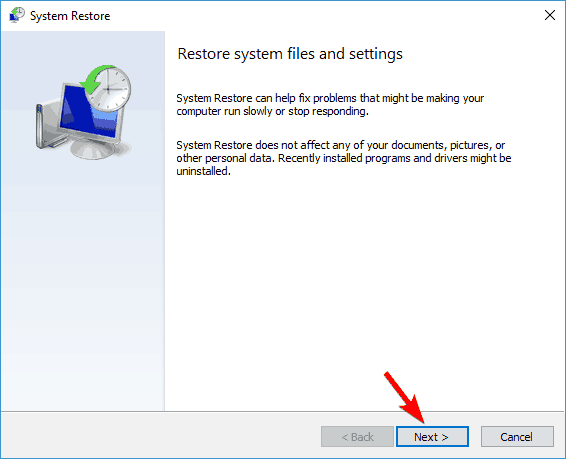
- Појавиће се листа доступних тачака враћања. Ако је доступно, проверите Прикажи више тачака враћања опција. Изаберите жељену тачку враћања и кликните на Следећи.
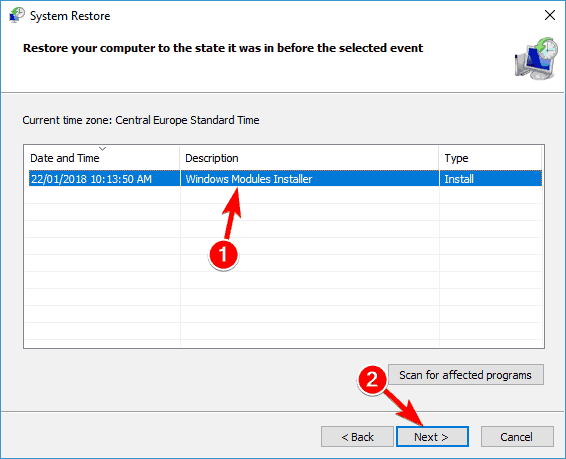
- Сада следите упутства на екрану да бисте довршили поступак рестаурације.
Када се рачунар врати у претходно стање, проверите да ли проблем и даље постоји.
3. Поправите свој боот сектор
Понекад можете наићи на грешку 0кц000025 ако је ваш боот сектор оштећен. Да бисте решили овај проблем, потребно је да поправите боот сектор тако што ћете урадити следеће:
- Поново покрените рачунар неколико пута током секвенце покретања. Тиме ћете ући Напредни режим покретања.
- Видећете листу опција. Изаберите Напредне опције> Цомманд Промпт.
- Цомманд Промпт ће сада почети. Сада треба да унесете следеће команде:
боотрец / фикбоот
боотрец / фикмбр
боотрец / ребуилдбцд
Након покретања ових наредби затворите Цомманд Промпт и поново покрените рачунар. Ваш сектор за покретање система је сада поправљен и ваш Виндовс би требао покренути без проблема.
Многи корисници су пријавили да им ово решење одговара, па га обавезно испробајте.
Нисте упознати са командном линијом? Прочитајте наш водич и Рад у командној линији биће попут дечије игре.
4. Користите дискпарт алат
Други начин за отклањање ове грешке је коришћење алата дискпарт. Да бисте решили овај проблем, потребно је да урадите следеће:
- Почетак Командна линија као што смо вам показали у претходном решењу.
- Покрените следеће команде:
дискпарт
обим листе - Појавиће се листа свих томова. Сада треба да изаберете јачину звука која је означена као ЕСП или ЕФИ. Да бисте то урадили, унесите одаберите јачину звука Икс. Обавезно замените Икс са бројем који представља обим.
- Сада унесите следеће команде:
доделити слово = З
излаз
бцдбоот Ц: виндовс / с З: / ф УЕФИ
Након покретања ових наредби затворите Цомманд Промпт и поново покрените рачунар и проблем би требало да буде решен.
5. Извршите скенирање цхкдск
Грешка 0кц000025 обично је повезана са вашим чврстим диском и ако су датотеке на чврстом диску оштећене, наићи ћете на ову грешку.
Да ствар буде још гора, уопште нећете моћи да се покренете са оперативног система Виндовс 10. Неколико корисника је пријавило да су успели да реше овај проблем извођењем цхкдск скенирања. Да бисте то урадили, следите ове кораке:
- Почетак Командна линија као што смо вам показали у претходном решењу.
- Када се отвори командна линија, унесите цхкдск / ф Кс:. Обавезно замените Икс са стварним словом које представља вашу системску партицију. Подразумевано би требало да буде Ц., али обично је другачије када започнете Цомманд Промпт изван Виндовс-а.
- Скенирање Цхкдск може трајати 20 минута или више, у зависности од величине ваше партиције, пазите да је не прекидате.
- Када је скенирање завршено, поново покрените рачунар и проверите да ли је све у реду.
6. Проверите редослед покретања у БИОС-у
Ако не можете да покренете систем Виндовс 10 због грешке 0кц000025, проблем може бити ваш редослед покретања. Да бисте то поправили, морате да уђете у БИОС и проверите да ли је ваш чврсти диск постављен као први уређај за покретање.
Многи корисници су пријавили да се овај проблем догодио зато што су погрешни чврсти диск поставили као уређај за покретање. Да бисте видели како да уђете у БИОС и како промените редослед покретања, потражите упутства у упутству на матичној плочи.
Такође можете да користите неке од најбољи софтверски алати за информације о матичној плочи у том погледу.
7. Ажурирајте свој БИОС
Понекад се може догодити грешка 0кц000025 ако је ваш БИОС застарео. Да бисте решили тај проблем, можда бисте желели да покушате да ажурирате БИОС.
Морамо вас упозорити да је ажурирање БИОС-а напредна процедура, зато будите изузетно опрезни док ажурирате БИОС. Ажурирање БИОС-а може трајно оштетити ваш рачунар, па имајте на уму да БИОС ажурирате на властити ризик.
Да бисте видели како правилно ажурирати БИОС, проверите упутство за матичну плочу и пажљиво следите упутства. Ако су вам потребне додатне информације, можда бисте желели да погледате наш чланак о томе како фласх ваш БИОС.
8. Вратите поставке БИОС-а на подразумеване вредности
У неким случајевима можете наићи на грешку 0кц000025 због ваше БИОС конфигурације. Понекад појединачна подешавања могу ометати редослед покретања система и довести до појаве ове грешке.
Међутим, то можете поправити једноставним враћањем БИОС-а на подразумеване вредности. Свака верзија БИОС-а се разликује и да бисте видели како ресетовати БИОС на подразумеване вредности, препоручујемо вам да погледате упутства за матичну плочу за детаљна упутства.
9. Проверите хардвер
Ако се ова грешка и даље појављује на вашем рачунару, проблем је можда у вашем хардверу. Неколико корисника је пријавило да се овај проблем догодио јер су њихови РАМ модули неисправни.
Да бисте видели да ли је проблем у вашој РАМ меморији, морате један по један да тестирате своје РАМ модуле. Најбољи начин за то је коришћење алата МемТест86 +. Да бисте извршили детаљно скенирање, саветује се покретање скенирања неколико сати.
Имајте на уму да ћете морати да скенирате све своје РАМ модуле један по један или у групама ако желите да пронађете неисправан модул.
Овај проблем може да узрокује и други хардвер, а мало корисника је пријавило да је њихов проблем настао због лабавих каблова. Према њиховим речима, њихов чврсти диск није био правилно повезан и због тога се проблем и појавио.
Ако имате исти проблем, обавезно проверите да ли су каблови чврсто повезани.
Дошли смо до краја нашег чланка у вези са издањем оперативног система Виндовс 10 са кодом грешке 0кц000025. Ако током овог пута наиђете на проблеме, можете нам писати у одељку за коментаре на доњој страници.
Ево листе са нашом најбољи избор антивирусног софтвера ако тражите да свој промените бољим.
Често постављана питања
Код грешке 0кц0000225 је знак да Виндовс не може да пронађе потребне системске датотеке за покретање, да је сектор за покретање оштећен или да су датотеке на вашем чврстом диску оштећене.
Решавање грешака у оперативном систему Виндовс 10 није лак задатак, па немојте се устручавати да користите алатку за решавање проблема. Позовите се на ово комплетан водич за решавање проблема Алат за заустављање зауставља се пре него што довршите поступак.
Системске грешке настају због оштећених или неисправних системских датотека, оштећених модула оперативног система, неисправних хардверских компоненти или вируса и малвера.
Ево листе са нашом најбољи избор антивирусног софтвера ако тражите да свој промените бољим.


